
Satura rādītājs:
- Autors John Day [email protected].
- Public 2024-01-30 10:59.
- Pēdējoreiz modificēts 2025-01-23 15:00.
Šis bija ātrs, tik vienkāršs un lielisks, ar ko man bija jādalās. Pēdējās nedēļas laikā es domāju par otrā ekrāna iestatīšanu portreta režīmā. Mac OS X atbalsta vienkāršu izšķirtspējas pagriešanu lielākajā daļā monitoru, es jau biju uzspiedis slēdzi un to izmēģinājis. Galvenā problēma, mans monitors bija multivides un bez VESA stiprinājuma veida. Tāpēc es nolēmu, ka labākais risinājums būtu izveidot “molbertu”, turēt monitoru tā, it kā tā būtu glezna. Lūk, kā es to izdarīju.
1. darbība. Labu priekšmetu atrašana
Es nesen paņēmu lētu statīvu no iMac aizmugures, un es sapratu, ka tā cietās konstrukcijas dēļ tas būtu ideāls stends. Es biju iestrēdzis, kā padarīt monitoru nekustīgu. Šajā brīdī es atcerējos, ka paņēmu iMac VESA adaptera komplektu. Abas no tām ir izgatavotas no dūšīga alumīnija, abas lasa, Designed by Apple in California.
2. solis: ULTIMATE DOUBLE SIDE LAPE
Tālāk man vajadzēja apvienot abus priekšmetus, tāpēc es iepazīstinu ar ULTIMATE DOUBLE SIDED TAPEI, kas iegādāta šo lenti datora modifikācijas dienās, tā ir lieliska super izturīga divpusēja lente, kas izgatavota no plastmasas želejas materiāla. Tas viegli tur vairākas mārciņas. Es redzēju, ka datora korpusos es turēju perspex logus, es iztērēju 50 GBP par šo masveida materiālu.
3. darbība: uzlīmējiet lenti
Es uzliku trīs UDST sloksnes (ULTIMATE DOUBLE SIDED TAPE) zem VESA stiprinājuma sadaļas. Pēc tam es izstrādāju pareizo vietu, kur piestiprināt VESA stiprinājumu pie statīva, es to atzīmēju ar maskēšanas lenti, lai es varētu to novietot perfekti. Lente ir ļoti spēcīga un nekad neatkāpsies, it īpaši uz šāda metāla. Tomēr lenti var noņemt un neatstāt pēdas.
4. solis: turiet tos kopā
Es uzmanīgi atlocīju sloksnes no abpusējās lentes, labākais, ko esmu atradis, ir izmantot X-acto vai skalpeli, lai to noņemtu. Uzmanīgi salieciet gabalus ar aci un novietojiet, stingri nospiediet. Jūs redzat, ka lente viegli tur abus gabalus kopā, attēlā redzams, kā lente viegli iztur statīva svaru.
5. solis: pabeidziet
Tieši tā, es pieklauvēju pie monitora statīva un labi apsēdu to vienā pusē. Pēdējais statīvs ir ļoti stabils, un alumīnijs sakrīt ar pārējo manu ābolu labumu. Vienkāršs pamācāms, bet, kā redzat, portreta ekrāns, kas darbojas 1050 x 1680 izmērā, ir ideāla proporcija un izšķirtspēja tīmekļa lapu skatīšanai. Paskatieties, cik daudz norādāmo priekšlapas tur ir iekļauta? Instrukcijas ir jāskatās portreta veidā, tāpat kā pārējais internets. Kā redzat, Pikards to apstiprina.- gmjhowe
Ieteicams:
Iestatiet Raspberry Pi 4 caur klēpjdatoru/datoru, izmantojot Ethernet kabeli (bez monitora, bez Wi-Fi): 8 soļi

Iestatiet Raspberry Pi 4 caur klēpjdatoru/datoru, izmantojot Ethernet kabeli (bez monitora, bez Wi-Fi): šajā gadījumā mēs strādāsim ar Raspberry Pi 4 modeli-B ar 1 GB RAM. Raspberry-Pi ir viens borta dators, ko izmanto izglītojošiem mērķiem un DIY projektiem par pieņemamu cenu, un tam ir nepieciešams 5 V 3A barošanas avots
Lietošanas monitora pievienošana mājas termostatam: 4 soļi

Lietošanas monitora pievienošana mājas termostatam: sen, sen, vēl sen bija tāda lieta kā " gudrs " termostats, man bija mājas termostats, kas deva ikdienas (es domāju - varbūt katru nedēļu) "" laikā " manai apkures un gaisa kondicionēšanas sistēmai. Lietas mainītas … Las
DIY Harija Potera kustīgais portreta projekts: 9 soļi (ar attēliem)

DIY Harija Potera kustīgā portreta projekts: Tālāk ir sniegta pamācība, kas paredzēta tikai tīrasiņu burvjiem. Ja jūs neesat tīrasiņu asinis, īpaši Slytherin, jūs esat brīdināts par neizbēgamu neveiksmi un sakāvi, ar kuru jūs sastapsities kā ķeksis, mugurs, muļķis vai dubļu asinis
VGA monitora sadalītāja pārveidošana datora vadītā monitora pārslēdzējā: 4 soļi

VGA monitora sadalītāja pārveidošana datora vadītā monitora pārslēdzējā: šajā pamācībā ir paskaidrots, kā lētu (20 EURO) VGA monitora sadalītāju, ko izmanto, lai savienotu vienu datoru ar diviem monitoriem, var pārvērst datora kontrolēta monitora komutatorā. Galīgo ierīci kontrolē, izmantojot paralēlo portu, un tā ļauj
2 ASV dolāru skices portreta veidotājs: 5 soļi (ar attēliem)
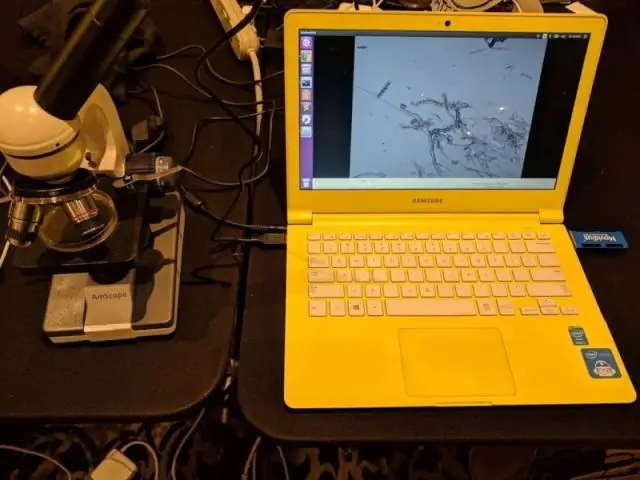
2 ASV dolāru skices portreta veidotājs: Kuram gan nepatīk skice par sevi vai saviem mīļajiem? bet … un bet … Jums, iespējams, nav planšetdatora (vai iPad), zīmēšanas prasmes ir piemērotas amēbas izgatavošanai un pietiekami slinks, lai neizmantotu esošās kopēšanas metodes, tad man ir kaut kas
